Cara Membuat Shortcut Shutdown, Restart, Sleep, Hibarnate
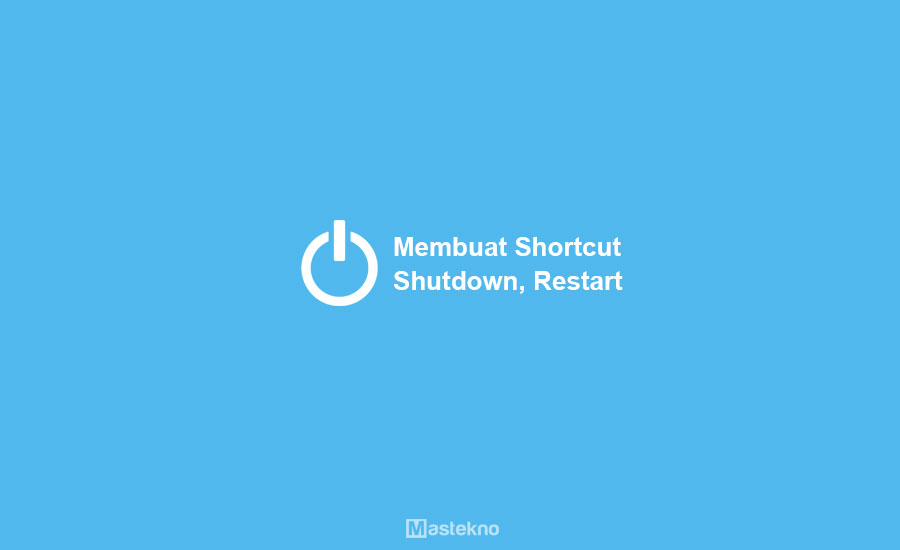
Bagi kalian para pengguna pc/laptop pasti sudah paham perintah shutdown, restart, dan sleep. jika kita terbiasa menggunakan tombol atau ikon untuk melakukan shutdown, restart, dan sleep ternyata semua perintah itu bisa dijadikan shortcut sehingga proses nya menjadi lebih cepat dilakukan.
Sebenarnya tanpa membuat shortcut kalian bisa mematikan laptop dengan mudah, terutama yang memiliki system operasi windows 8, 8.1, dan windows 10. Jika melalui keyboard caranya tekan ALT+F4 kemudian Enter.
Cara Membuat Shortcut Restart, Shutdown, Sleep
Oke langsung saja sesuai pembahasan disini saya akan membahas cara membuat shortcut perintah restart, shutdown, dan sleep dengan mudah silahkan simak baik baik ya.
1. Membuat Shortcut
Yang pertama right click di background desktop kalian kemudian pilih New lalu tap Shortcut
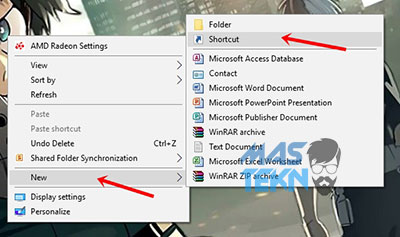
2. Mengisi Shortcut
Jika sudah maka muncul tab baru, akan tersedia kolom yang bisa kalian isi kode untuk membuat sebuah shortcut nya disini saya akan mencontohkan membuat shortcut shutdown maka kodenya adalah sesuai dengan yang digambar
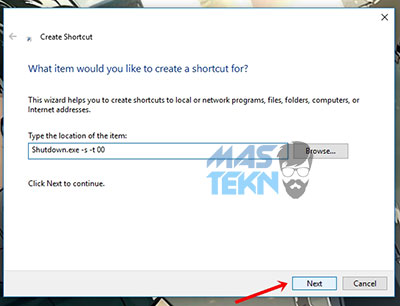
3. Kode Shortcut
Untuk kode yang lain adalah seperti berikut :
- Restart
Shutdown.exe -r -t 00
- Sleep
rundll32.exe powrprof.dll,SetSuspendState 0,1,0
- Untuk Mengunci / Look
Rundll32.exe User32.dll,LockWorkStation
- Untuk Shutdown
Shutdown.exe -s -t 00
- Untuk hibernate
rundll32.exe PowrProf.dll,SetSuspendState
Jika kodenya sudah selesai di copy paste ke kolom maka klik Next kemudian Finish.
Baca Juga: Cara Membersihkan Drive C.
4. Mengubah Icon
Maka shortcut akan muncul. Jika shortcut nya dirasakan masih ada yang kurang pas maka silahkan saja ganti icon nya caranya adalah :
- Klik kanan pada shortcut
- Pilih properties
- Change icon
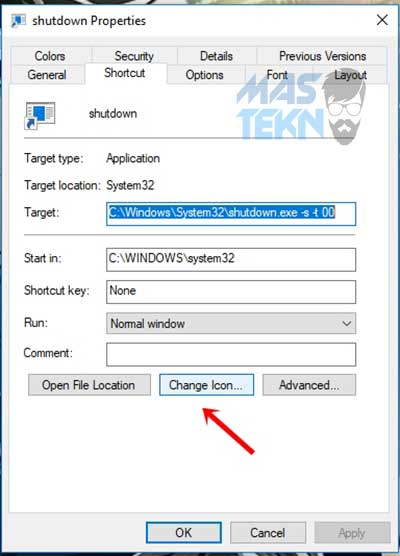
- Ok, lalu pilih icon yang disukai
- Jika icon yang disukai sudah ada yang cocok maka klik Ok lagi
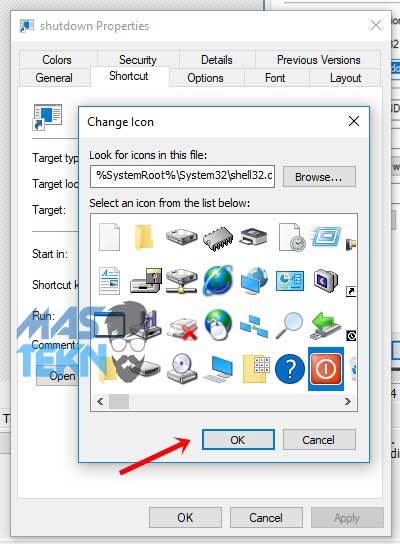
- Jika dirasa yakin dan cocok dengan semua setting icon nya maka klik Apply kemudian pilih Ok
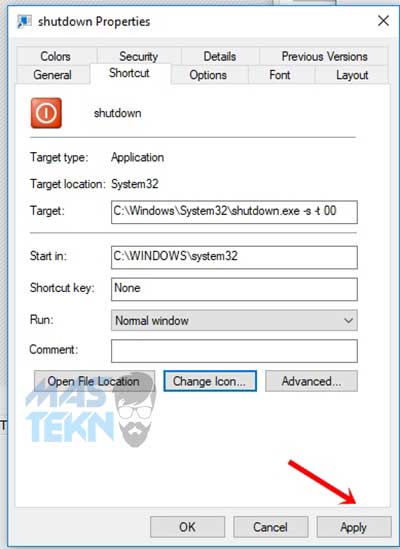
Baca Juga: Cara Mengaktifkan Hybrid.
Kesimpulan
Catatan : jika saat membuat shortcut icon tidak muncul, maka cara lain untuk mengganti icon kalian bisa menggunakan cara alternative yaitu menggunakan source code (%appdata%\Microsoft\Windows\StartMenu\Programs ) untuk menampilkan icon yang kalian inginkan
Demikian Cara Membuat Shortcut Shutdown, Restart, dan Sleep pada Windows. semoga artikel ini membantu ya untuk mematikan restart dan sleep jika tombol di windows kamu rusak. Apabila ada hal yang belum paham jangan ragu untuk bertanya. Dan dengan senang hati saya akan menjawabnya.







0 Komentar